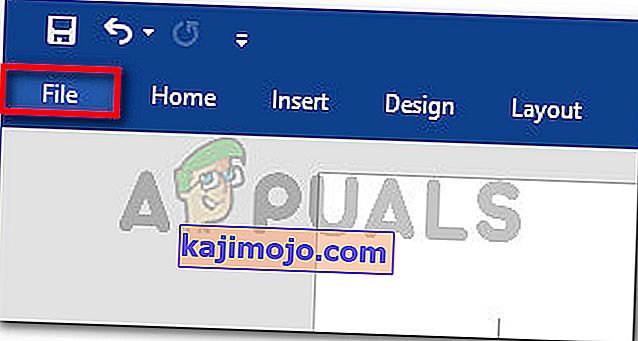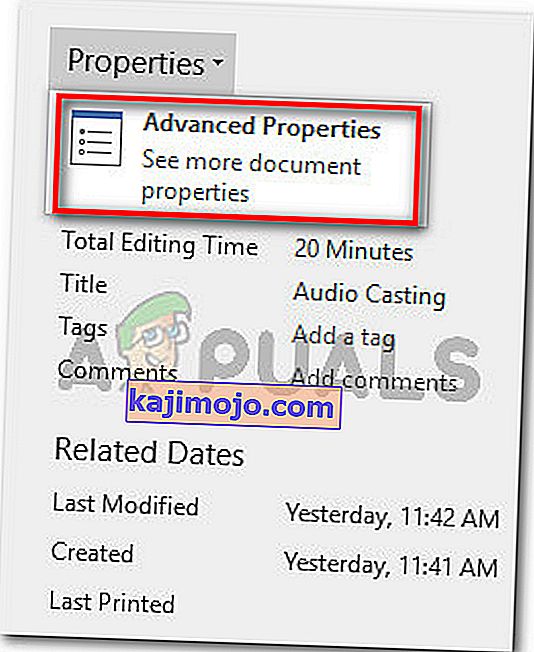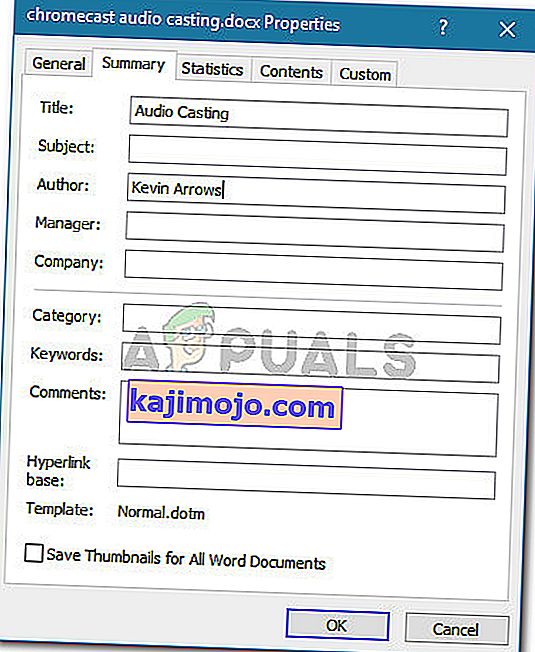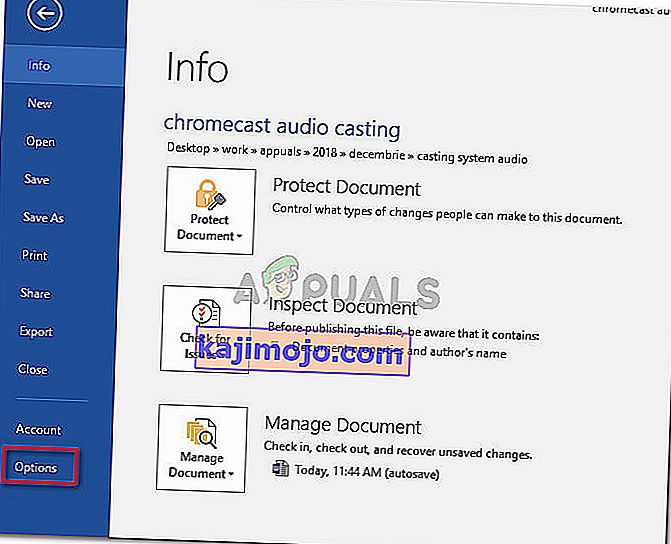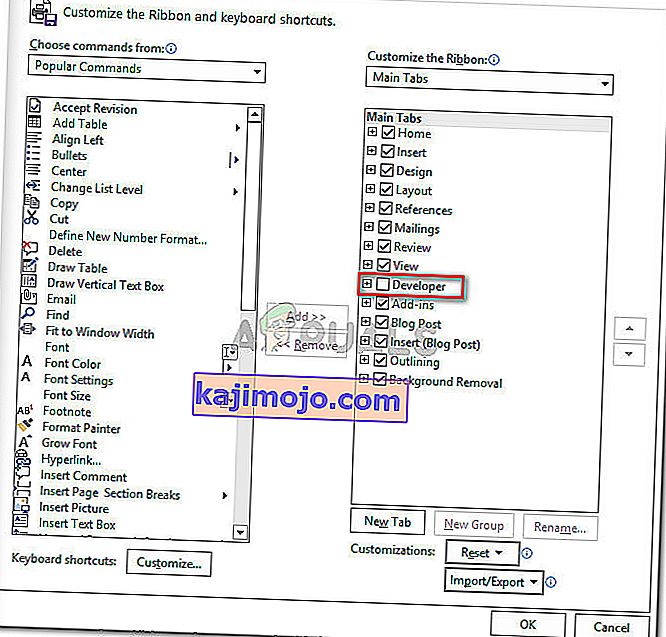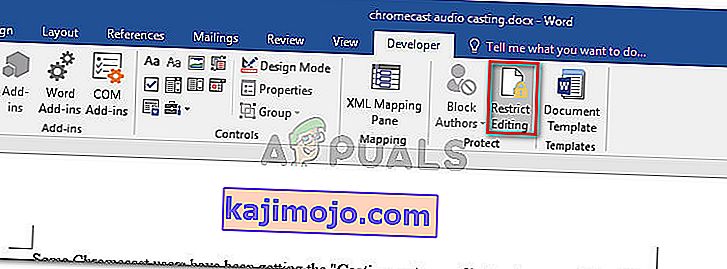Неки корисници наводно не могу да одаберу било коју врсту текста у програму Ворд, Екцел, Оутлоок или било ком другом Оффице документу. Испоставило се да проблем није специфичан за одређену верзију оперативног система Виндовс и да се јавља код више верзија система Оффице. Иако неки корисници пријављују да не наилазе на поруке о грешци, неки корисници пријављују да су на статусној траци (у дну екрана) видели једну од следеће две грешке:
- Ова измена није дозвољена јер је избор закључан.
- Не можете извршити ову промену јер је избор закључан.

Шта узрокује грешку „Не можете извршити ову промену јер је избор закључан“?
Истражили смо ову стратегију поправки гледајући различите корисничке извештаје и стратегије поправки које су користили за решавање проблема. Из онога што смо сакупили, постоји неколико уобичајених сценарија који ће створити ово посебно питање:
- Проблем се среће у пробној верзији система Оффице - Познато је да пробне верзије система Оффице (посебно код старијих Оффице пакета) ограничавају одређене функције, укључујући могућност избора и измене текста.
- Документ садржи непроменљиве метаподатке - Ако тело документа садржи видљиве метаподатке, видећете ову посебну грешку при покушају модификовања текста. У овом случају, решење је директно изменити метаподатке.
- „Контрола садржаја се не може избрисати“ је омогућена - Ова опција која се искључује за програмере неће бити избрисана.
- Мицрософт Оффице није активиран - Ова посебна грешка се такође може срести у неактивисаним верзијама Мицрософт Оффицеа. Ако имате кључ производа, активирајте Оффице пакет и погледајте да ли је проблем решен.
- Синерги спречава радње кликања и превлачења унутар Оффице апликација - ако користите Синерги, апликација је можда одговорна за блокирање избора садржаја у различитим Оффицеовим апликацијама.
- Виндовс грешка - Испоставило се да се проблем такође може појавити због грешке у оперативном систему Виндовс 7 која ће се појавити када се инсталира одређена исправка за Оффице.
Ако се тренутно трудите да решите ову одређену поруку о грешци, овај чланак ће вам понудити неколико корака за решавање проблема. Испод имате збирку метода које су други корисници у сличној ситуацији користили да реше проблем.
Да бисте максимизирали ефикасност, следите методе редоследом којим су представљене. На крају бисте требали наићи на приступ који је ефикасан у вашем одређеном сценарију.
1. метод: Поновно покретање апликације Оффице (привремено исправљање)
Неколико корисника који се сусрећу са истим проблемом пријавило је да за њих проблем на кратко нестаје ако поново покрену Оффице апликацију и поново отворе исту датотеку.
Међутим, већина погођених корисника који су испробали овај поправак извештавају да је овај метод ефикасан само неколико минута након поновног покретања апликације - након тога се враћа иста порука о грешци.
С обзиром на чињеницу да је ово само привремено решење које на неко време решава проблем, кратко време можете да искористите за копирање целокупног садржаја Оффице документа на потпуно новој страници. Овај трик би требало да заобиђе проблем.
Ако се проблем врати или тражите трајније решење, пређите на следећи метод у наставку.
Метод 2: Ажурирање или онемогућавање синергије (ако је применљиво)
Испоставило се да је Синергија такође одговорна за једну од ове две варијације поруке о грешци. Овакво понашање је део познате грешке Синерги која ефикасно онемогућава опцију превлачења у свакој апликацији Мицрософт Оффице.
До сада су програмери иза Синерги-а исправили ову грешку још од издавања верзије в1.8.2-стабилне. Дакле, ако се и даље сусрећете са овом поруком о грешци и ако сте инсталирали Синерги, покрените водич за решавање проблема ажурирањем Синерги-а на најновију доступну верзију.
Међутим, ако ажурирање на најновију верзију није опција за вас, други корисници су успели да заобиђу овај проблем притиском на тастер Вин непосредно пре него што су покушали да изврше избор у програму Мицрософт Оффице.
Још један начин за решавање овог проблема је онемогућавање софтвера док користите Оффице апликацију или његово потпуно уклањање.
Ако овај метод није применљив на ваш одређени сценарио, пређите на следећи метод у наставку.
3. метод: Покретање Мицрософт ФикИт 50123
Неколико корисника који се сусрећу са истим проблемом известили су да је проблем решен на неодређено време након покретања једног одређеног Мицрософт ФикИт-а. Након покретања Мицрософт ФикИт 50123 и поновног покретања рачунара, проблем је у неким случајевима заувек нестао.
Ево кратког водича о покретању алата Мицрософт ФикИт 50123 за решавање грешке „ Ова модификација није дозвољена јер је избор закључан“ :
- Посетите ову везу ( овде ) да бисте преузели Мицрософт Фикит 50123.
- Отворите програм .мси и следите упутства на екрану да бисте инсталирали поправак на систем.

- По завршетку инсталације, поново покрените рачунар и погледајте да ли је порука о грешци решена.
4. метод: Измена својстава документа
Ако утврдите да се један елемент вашег текста не може уређивати (највероватније наслов), врло је вероватно да проблем потиче из метаподатака датотеке.
Неколико корисника који су се сусрели са истим проблемом пријавили су да су успели да реше проблем тако што су ушли у својства документа и одатле променили наслов. Ево кратког водича како то учинити:
- Отворите документ у програму који приказује грешку.
- Кликните на Филе (Датотека) на траци на врху.
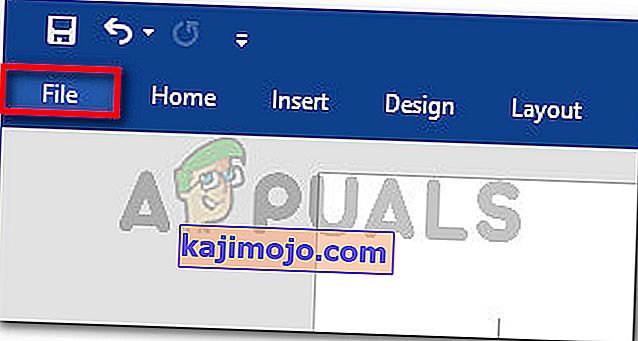
- Кликните на Инфо из левог менија, а затим пређите на десну страну. Тамо кликните падајући мени повезан са Својствима и одаберите Напредни мени .
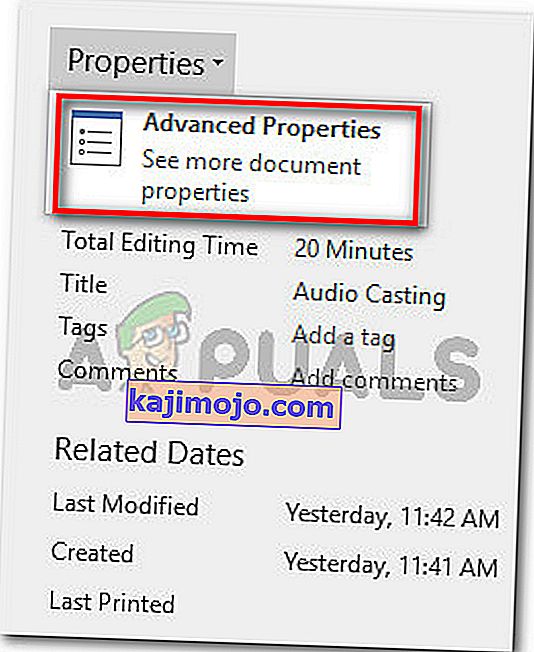
- У менију Напредна својства идите на картицу Сажетак и измените метаподатке наслова, предмета или било којих других података који су вам потребни. Не заборавите да притиснете Ок да бисте сачували промене.
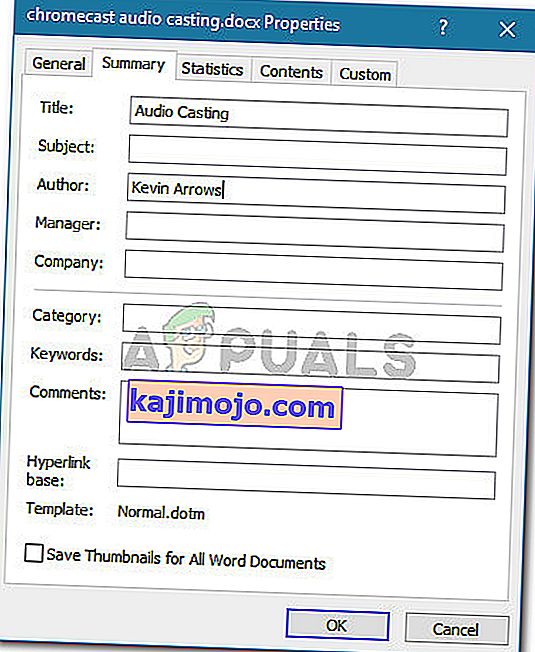
Ако овај метод није применљив на ваш одређени сценарио, пређите на следећи метод у наставку.
5. метод: Онемогућавање функције „Ограничи уређивање“ путем картице Девелопер
Ако откријете да порука о грешци долази из једног елемента документа, проблем је можда повезан са предлошком који дотична датотека покушава да користи.
Неколико корисника који су наишли на исту поруку о грешци пријавили су да су успели да реше проблем тако што су омогућили картицу Девелопер и поништили избор опције „Контрола садржаја не може бити избрисана“. Ево кратког водича како то учинити:
- Унутар Оффице програма који покреће грешку идите на Датотека> Опције .
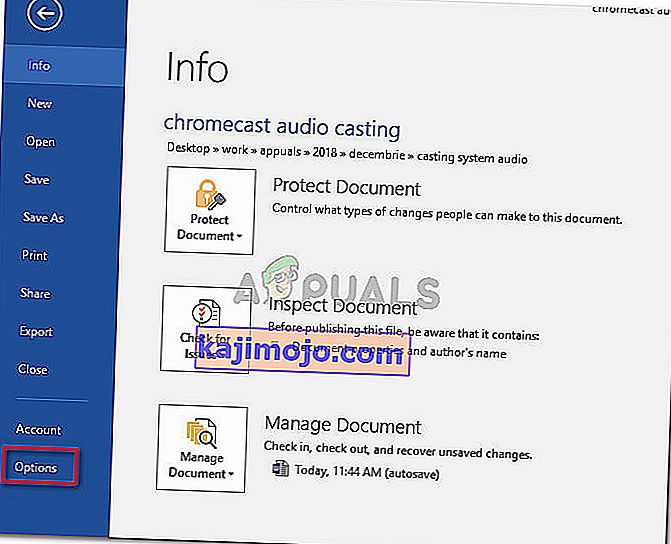
- У менију Опције изаберите Прилагоди траку са левог бочног менија. Затим идите на листу ставки у оквиру Прилагоди траку и уверите се да је потврђен оквир повезан са картицом Девелопер .
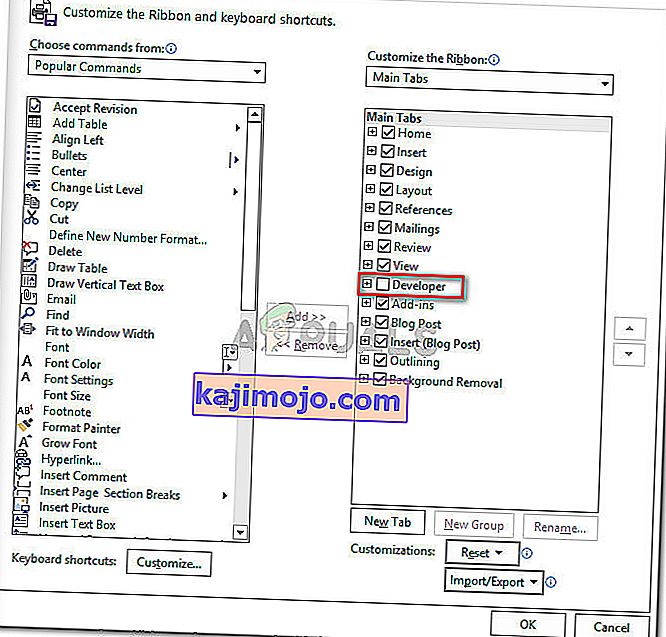
- Вратите се на стварни документ и кликните на нову картицу Девелопер. Затим кликните на Ограничи уређивање да бисте онемогућили опцију и решили проблем.
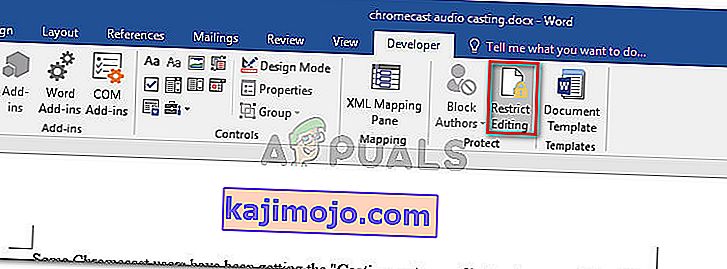
- Поново покрените Оффице апликацију и погледајте да ли можете без проблема да изаберете и измените текст.
Ако и даље наилазите на исту поруку о грешци, пређите на следећи метод у наставку.
6. метод: Активирање вашег Оффице Суите-а
Грешка „ Ова модификација није дозвољена, јер је избор закључан “ може бити симптом истека пробног периода за Оффице и морате га активирати кључем.
Ако је овај сценарио применљив на вашу тренутну ситуацију, мораћете да купите нови софтверски кључ или да користите бесплатне алтернативе попут ЛибреОффице , ОпенОффице или ВПС Оффице .